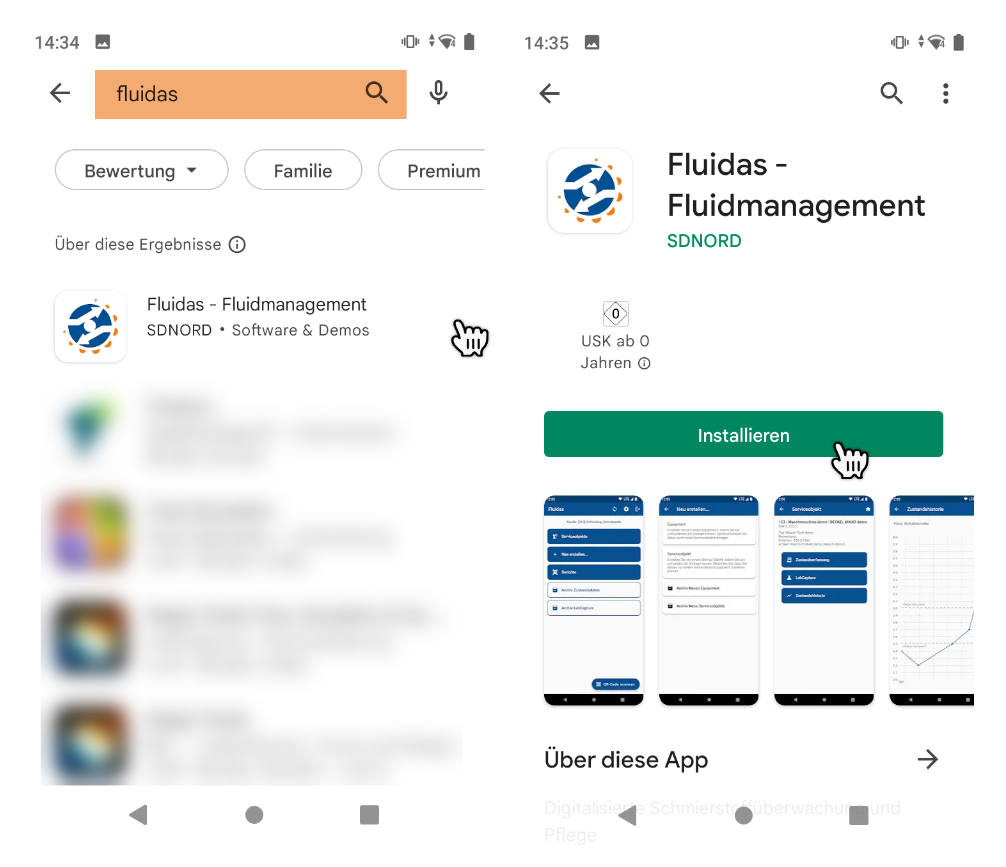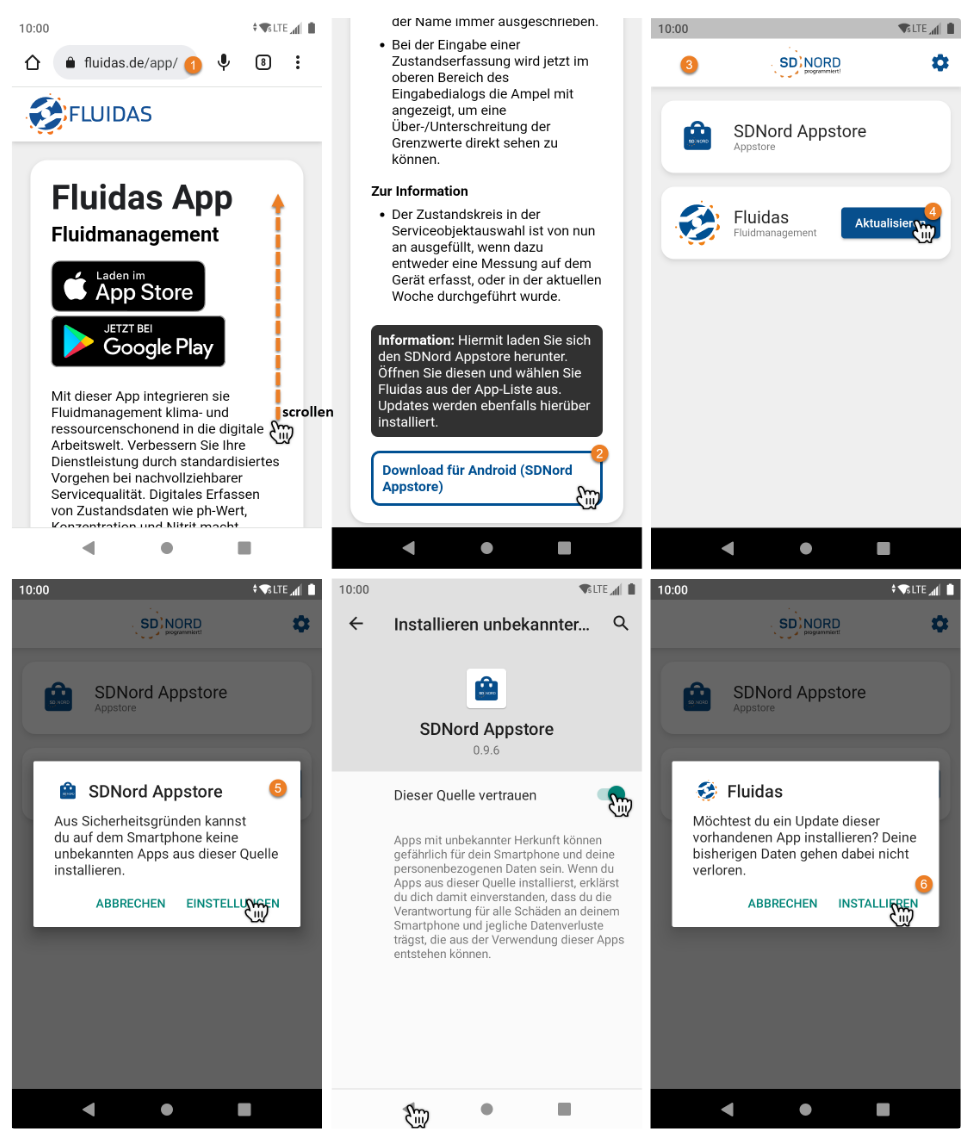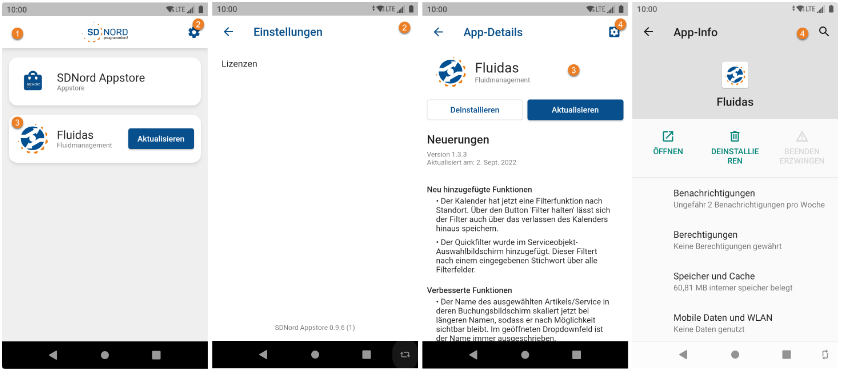Diese Seite ist nur für Nutzer der Fluidas App (APK) relevant. Sollte die App aus dem AppStore (iOS) oder PlayStore (Google/Android) geladen worden sein, wird der SDNord Appstore nicht benötigt.
30.10.de Installation App
Voraussetzungen
-
Aktive Internetverbindung (WLAN oder LTE)
-
Aktivierung des WLAN-Netzwerks:
-
Systemeinstellungen → WLAN
-
WLAN-Netzwerk auswählen und Netzwerkschlüssel eingeben
-
Prüfung, ob Internet-/Netzwerkverbindung besteht direkt im AppStore möglich
(Kann der AppStore geöffnet werden, besteht eine Internetverbindung)
-
-
LTE/4G/5G: Nur bei Verwendung eines Gerätes mit SIM-Karte möglich.
-
-
Apple-ID (u.a. zur Anmeldung im AppStore)
-
Die Fluidas App für iOS kann nur über den AppStore installiert werden.
Download und Installation
-
AppStore öffnen. (oder QR-Code rechts scannen)
-
Anmelden im AppStore.
-
“Fluidas” im Suchfeld des AppStore eingeben.
-
“LADEN” anklicken, um die App “Fluidas” herunterzuladen und zu installieren.
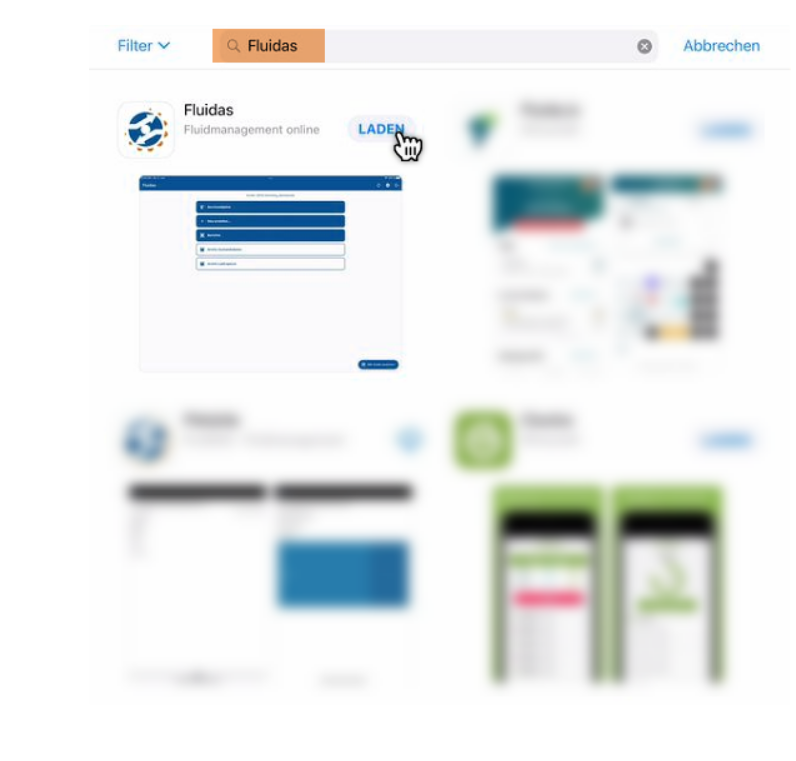
Installationsprozess
Über den SDNord Appstore wird die Fluidas APK und deren Updates heruntergeladen und installiert. Hierfür ist eine einmalige Installation des SDNord Appstores über die Website Fluidas - die App für das Fluidas-System erforderlich.
Sollte bereits eine ältere Version (z.B. v1.3.2) der Fluidas App genutzt werden, erscheint ein Dialogfenster, welches zur Fluidas App-Website weiterleitet, um den AppStore zu installieren.
Browser auf dem mobilen Endgerät öffnen und https://fluidas.de/app/ in die URL eingeben.
Scrollen zu “Download für Android (SDNord Appstore)” und herunterladen, sowie installieren.
SDNord Appstore öffnen.
Unter dem Eintrag “Fluidas” auf “Installieren” (wenn noch nicht installiert) oder “Aktualisieren” (sollte ein Update verfügbar sein. → Der Download der App/des Updates erfolgt nun.
Bei erstmaliger Installation: “Installieren unbekannter Apps”:
Einstellungen antippen > Schalter auf aktiv setzen > Zurücktaste antippen“Installieren” antippen. Nach der Installation ist der Prozess abgeschlossen.
Aufbau des SDNord Appstore
SDNord Appstore-Startseite: Zeigt alle verfügbaren Apps in einer Liste
App-Einstellungen des SDNord Appstores
App-Details zur Fluidas-App inkl. Veröffentlichungshinweise
Hier kann die App außerdem deinstalliert, installiert oder aktualisiert werden.App-Info der Android-Einstellungen zur Fluidas-App
Hier können Speicher und Cache geleert und weitere Einstellungen zu Benachrichtigungen oder Berechtigungen getroffen werden.
Voraussetzung
Aktive Internetverbindung (WLAN oder LTE):
-
Aktivierung des WLAN-Netzwerks:
-
Systemeinstellungen → Netzwerkeinstellungen
-
WLAN-Netzwerk auswählen und Netzwerkschlüssel eingeben
-
Prüfung, ob Internet-/Netzwerkverbindung besteht direkt im Browser möglich
(Kann die Download-Seite geöffnet werden, besteht eine Internetverbindung)
-
-
LTE/4G/5G: Nur bei Verwendung eines Gerätes mit SIM-Karte möglich.
Download
-
Browser auf dem Smartphone/mobilen Endgerät öffnen. (oder QR-Code scannen)
-
URL eingeben: https://fluidas.de/app
Hier sind auch die Links zu den Stores (AppStore und PlayStore) zu finden. -
Download der APK für den SDNORD AppStore starten.
Installation
Zur Installation öffnet man den Datei-Browser (/sdcard/Download), wählt die heruntergeladene App aus und tippt im sich öffnenden Fenster “Installieren”.
Nach der Installation des SDNORD AppStore kann dieser geöffnet und hieraus die Fluidas App heruntergeladen und installiert werden.
Hinweis: Der Installation von Apps aus unbekannten Quellen muss zugestimmt werden.
Help-Apps
TeamViewer QuickSupport
Die App für den Fernsupport kann ebenfalls auf der Download-Seite der App heruntergeladen werden. Hierzu scrollt man zu den “Hilfsanwendungen” und wählt die entsprechende Plattform für den Download aus.
Voraussetzungen
- Aktive Internetverbindung (WLAN oder LTE)
-
Aktivierung des WLAN-Netzwerks:
-
Systemeinstellungen → Netzwerkeinstellungen
-
WLAN-Netzwerk auswählen und Netzwerkschlüssel eingeben
-
Prüfung, ob Internet-/Netzwerkverbindung besteht direkt im PlayStore möglich
(Kann der PlayStore geöffnet werden, besteht eine Internetverbindung) - LTE/4G/5G: Nur bei Verwendung eines Gerätes mit SIM-Karte möglich.
-
-
Google Play Account (u.a. zur Anmeldung im PlayStore)
Download und Installation
-
PlayStore öffnen. (oder QR-Code rechts scannen)
-
Anmelden bei Google Play.
-
“Fluidas” in die Suche eingeben.
-
Download und Installation starten.